Impostazione dell’account¶
Configura l’account della fondazione OpenStack¶
Cosa è l’account della fondazione Openstack?¶
Ti permette di:
Fare qualche contribuzione di codice.
Votare alle elezioni.
Candidarti a posizioni elettorali nel progetto di OpenStack.
Inviare presentazioni alle conferenze di OpenStack.
Registrati¶
Nota
Fai attenzione ad utilizzare lo stesso indirizzo email che vorrai usare per le tue contribuzioni di codice dal momento che sarà importante che questi due corrispondano.
Vai sul sito di registrazione della fondazione di OpenStack.
Sotto singoli membri, clicca il pulsante di Membro della Fondazione.
Leggi i termini di servizio per i singoli membri ed il nostro Codice di Condotta.
Completa la domanda.
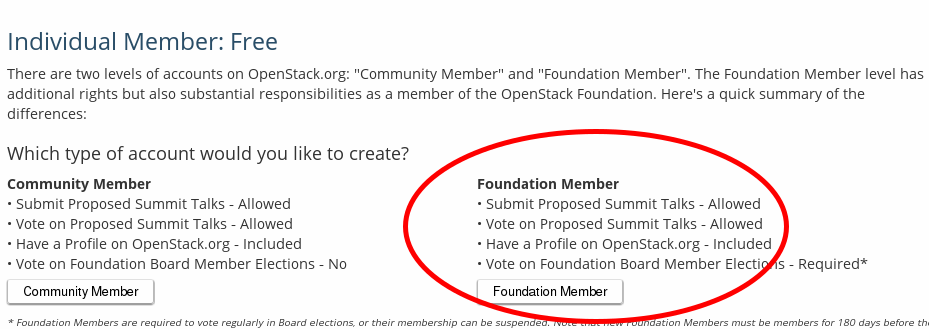
Impostazione del Launchapad¶
Che cosa è Launchpad?¶
Launchpad è come la communità di OpenStack fa il monitoraggio per cose come le segnalazioni di bug. Questo account è anche il modo in cui ci identificheremo nel sistema di review di codice in OpenStack.
Registrati¶
Vai sul login di Launchpad oppure crea la pagina dell’account
Clicca su I am a new Ubuntu One User.
Inserisci il tuo indirizzo email, nome, password, e accetta i termini di servizio.
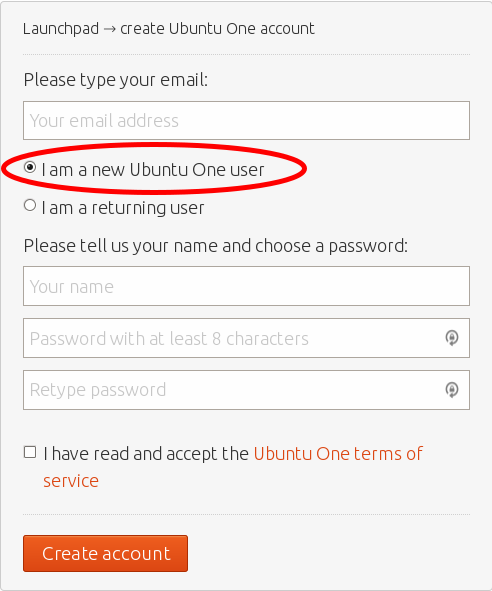
Configura l’account di Gerrit¶
Cosa è Gerrit?¶
Questo è il sistema di revisione che la comunità OpenStack usa. Qui ci sono solo alcune delle cose per le quali utilizzamo Gerrit per le revisioni:
Registrati¶
Visita il sito di OpenStack’s Gerrit e clicca sul link sign in.
Ti verrà richiesto di selezionare un nome di usuario. Puoi inserire lo stesso che hai utilizzato per launchpad, oppure qualcos’altro.
Nota
Choose and type your username carefully. Once it is set, you cannot change the username.
Nota
D’ora in avanti quando accedi a Gerrit, ti verrà chiesto di inserire i tuoi dati di accesso a Launchpad. Questo perché Gerrit lo usa come un OpenID di singolo accesso.
Accordo di licenza di singolo collaboratore¶
Che cosa è?¶
Un accordo di licenza per chiarire la proprietà intellettuale concesso con il contributo di una persona o entità. In anteprima l’accordo completo <https://review.openstack.org/static/cla.html> _.
Firmarlo¶
Singoli collaboratori¶
sulle configurazioni di Gerrit ` <https://review.openstack.org/#/settings/agreements>`_ clicca sul link New Contributor Agreement e firma l’accordo.
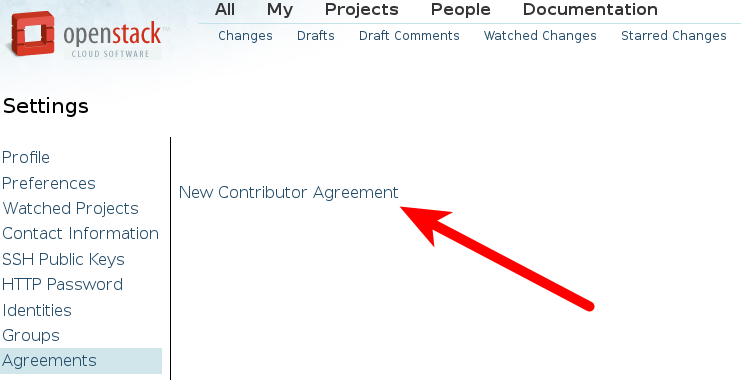
Collaboratori di un’azienda od organizzazione¶
Se stai contribuendo per conto di una società od organizzazione.
sulle configurazioni di Gerrit ` <https://review.openstack.org/#/settings/agreements>`_ clicca sul link New Contributor Agreement e firma l’accordo.
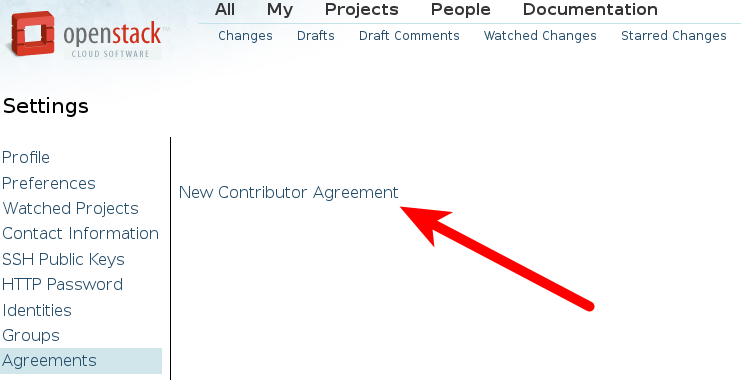
An employer with the appropriate signing rights of the company or organization needs to sign the Corporate Contributor License Agreement.
If the CCLA only needs to be extended follow this procedure.
Nota
I datori di lavoro possono aggiornare la lista dei lavoratori autorizzati compilando e firmando un Updated Schedule A Form
Collabotori provenienti dal governo degli Stati Uniti¶
Qualcuno con autorizzazione deve firmare ` l’accordo di licenza per collaboratori del governo stato unitense <https://wiki.openstack.org/wiki/GovernmentCLA>`_. Contatta la fondazione di OpenStack per avviare questo processo.
Contact Information¶
Che cosa è?¶
You need to register your contact information including your full name, email address and offline contact information.
Your full name and email address will be public and the email address needs to match the email address which you plan to use in your commits.
The other contact information including postal address and phone numbers will be kept confidential and is only used as a fallback record in the unlikely event the OpenStack Foundation needs to reach you directly over code contribution related matters.
This contact information can be easily updated later if desired, but make sure the primary email address always matches the one you set for your OpenStack Foundation Membership. Otherwise, Gerrit will give you an error message and refuse to accept your contact information.
Register Contact Information¶
- Visit Contact Information in Gerrit’s settings.
- Fill your contact information and click ‘Save Changes’.
- Once your contact information is saved successfully, you will see the line “Contact information last updated ....” just above the forms of mailing address.
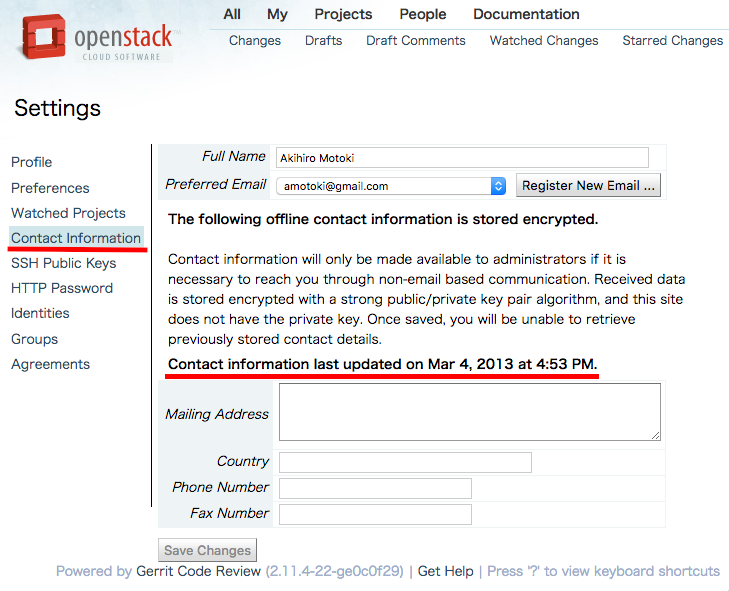
Nota
If you do not register your contact information, you cannot upload your any changes to Gerrit.

Except where otherwise noted, this document is licensed under Creative Commons Attribution 3.0 License. See all OpenStack Legal Documents.